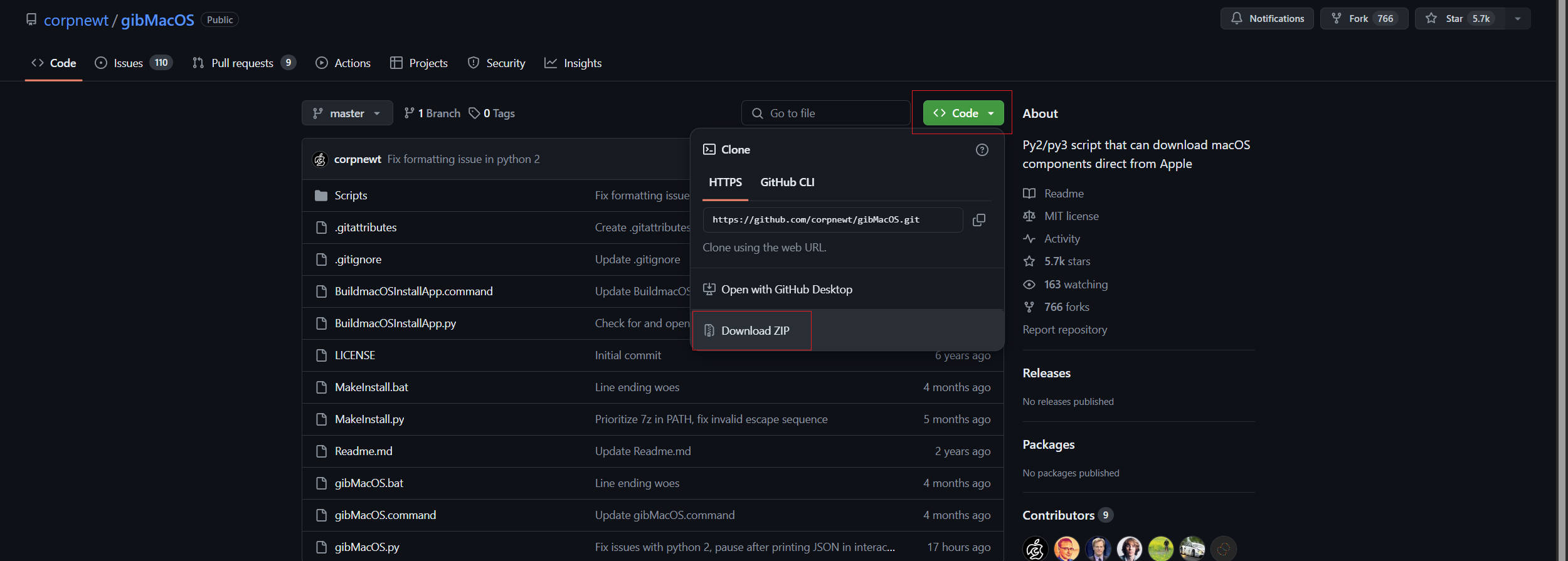在Mac上创建macOS镜像安装文件
此博文记录了如何在Mac上下载macOS的安装文件,并将其转换为ISO镜像文件的过程,请注意此方法不适用于Windows操作系统。
本文中的方法需要一台真的Mac来完成相关操作,不适用于Windows系统。
下载原版安装文件
- 首先打开gibMacOS的仓库,这是一个帮助我们直接从苹果服务器下载macOS相关文件的Python脚本
- 点击右上角的
Code按钮,点击Download ZIP下载文件![下载gibMacOS.jpg]()
- 解压下载的文件
- 打开
gibMacOS.command,整个过程会出现几个请求权限的弹窗,全部允许即可 - 如果你当前的系统没有安装python的话,会提示安装python,按
Y并回车来安装 - 输入对应版本前面的数字并回车来下载macOS安装文件
- 下载完成后打开
gibMacOS所在目录中的macOS Downloads文件夹 - 打开对应版本目录下的
InstallAssistant.pkg文件并安装
制作ISO镜像
接下来我们会使用hdiutil工具来制作ISO镜像文件。hdiutil 是 macOS 上的一个命令行工具,用于操作磁盘映像文件(disk images)。
打开macOS的终端,依次输入下面的命令,请根据实际情况调节对应参数:
创建一个新的磁盘映像文件:
1
hdiutil create -o /tmp/macOS -size 16000m -volname macOS -layout SPUD -fs HFS+J
hdiutil create: 创建一个新的磁盘映像文件。-o /tmp/macOS: 指定输出文件路径为/tmp/macOS。-size 16000m: 设置磁盘映像的大小为 16000 MB(16 GB)。请确保磁盘映像的大小大于安装文件的大小。-volname macOS: 设置卷标名为 “macOS”。-layout SPUD: 使用 SPUD(Single Partition, Apple Partition Map)分区布局。-fs HFS+J: 使用 HFS+(Mac OS Extended)文件系统,并启用日志功能。- 输出结果为创建一个名为
/tmp/macOS.dmg的磁盘映像文件。
挂载磁盘映像文件:
1
hdiutil attach /tmp/macOS.dmg -noverify -mountpoint /Volumes/macOSISO
hdiutil attach: 挂载一个磁盘映像文件。/tmp/macOS.dmg: 指定要挂载的磁盘映像文件路径。-noverify: 跳过对磁盘映像的验证过程。-mountpoint /Volumes/macOSISO: 指定挂载点为/Volumes/macOSISO。
使用 macOS 安装程序创建可引导的安装介质:
1
sudo /Applications/Install\ macOS\ Sonoma.app/Contents/Resources/createinstallmedia --volume /Volumes/macOSISO --nointeraction
sudo: 使用超级用户权限运行命令。/Applications/Install\ macOS\ Sonoma.app/Contents/Resources/createinstallmedia: 调用 macOS 安装程序的createinstallmedia工具。--volume /Volumes/macOSISO: 指定目标卷为挂载的磁盘映像文件。--nointeraction: 自动执行操作,无需用户交互。
卸载挂载的安装介质:
1
hdiutil detach -force /Volumes/Install\ macOS\ Sonoma
hdiutil detach: 卸载一个挂载的磁盘映像文件。-force: 强制卸载,即使有文件正在使用。/Volumes/Install\ macOS\ Sonoma: 指定要卸载的挂载点。
转换磁盘映像文件格式:
1
hdiutil convert /tmp/macOS.dmg -format UDTO -o ~/Desktop/macOS.cdr
hdiutil convert: 转换磁盘映像文件格式。/tmp/macOS.dmg: 指定要转换的源磁盘映像文件。-format UDTO: 将磁盘映像文件转换为 UDTO(DVD/CD-R Master)格式。-o ~/Desktop/macOS.cdr: 指定输出文件路径为~/Desktop/macOS.cdr。
重命名文件扩展名:
1
mv ~/Desktop/macOS.cdr ~/Desktop/macOS.iso
mv: 移动或重命名文件。~/Desktop/macOS.cdr: 指定源文件路径。~/Desktop/macOS.iso: 指定目标文件路径,将.cdr扩展名改为.iso。
磁盘映像文件
DMG 文件(Disk Image File)是 macOS 系统中常用的一种磁盘映像文件格式。它通常用于分发软件、存储备份或者创建可引导的安装盘。DMG 文件可以包含一个或多个文件和文件夹,并且可以被挂载为虚拟磁盘,从而使这些文件和文件夹像物理磁盘一样被访问。